ติดตั้งหรืออัพเดตจาวาเวอร์ชันปัจจุบัน การอัพเดตแอปพลิเคชัน Java
วันก่อนฉันกำลังอัปเดต Java และตัดสินใจให้คำแนะนำสั้น ๆ เกี่ยวกับวิธีการอัปเดต Java ซึ่งจำเป็นในการเปิดไซต์และแอปพลิเคชันจำนวนมาก หากมีการติดตั้งเวอร์ชันเก่า โปรแกรมและไซต์เหล่านี้อาจทำงานไม่ถูกต้อง ดังนั้นการมีโปรแกรมเวอร์ชันล่าสุดจึงไม่เสียหาย โดยเฉพาะอย่างยิ่งเนื่องจากจะไม่รบกวนคุณเกี่ยวกับเรื่องเล็กๆ น้อยๆ เมื่อคุณไปที่ไซต์ดังกล่าว ไอคอนจะปรากฏขึ้นในถาดเพื่อระบุว่า Java เปิดอยู่
วิธีที่ง่ายที่สุดในการอัปเดตคือผ่านเว็บไซต์อย่างเป็นทางการ java.com ไปที่มัน คลิกที่ปุ่มสีแดงขนาดใหญ่ “ดาวน์โหลด Java ฟรี”

หลังจากดาวน์โหลดไฟล์บูตแล้วให้รัน ในหน้าต่างที่เปิดขึ้นให้คลิก "ติดตั้ง"

แม้ว่าคุณจะติดตั้งเวอร์ชันเก่าแล้ว ทุกอย่างจะถูกติดตั้งใหม่เป็นเวอร์ชันใหม่

เมื่อการติดตั้งเสร็จสมบูรณ์ คุณสามารถคลิก "ปิด"

อย่างไรก็ตามคุณสามารถตรวจสอบเวอร์ชันนี้ได้ทันทีโดยคุณไม่จำเป็นต้องคลิกที่ปุ่มนี้ แต่คลิกลิงก์ด้านล่าง: "ซอฟต์แวร์ Java ติดตั้งอยู่ในคอมพิวเตอร์ของฉันหรือไม่"

เพื่อให้แน่ใจว่าติดตั้งแอปพลิเคชันแล้ว ให้ไปที่ "เริ่ม" - "แผงควบคุม" ไอคอน Java “บอกว่า” อยู่ในคอมพิวเตอร์ของคุณ

ในฐานะตัวเลือกที่สองเกี่ยวกับวิธีอัปเดต Java ฉันสามารถแนะนำสิ่งต่อไปนี้ได้ ไปที่เมนู "เริ่ม" "แผงควบคุม" จากนั้นคลิกที่ไอคอน Java ซึ่งแสดงในภาพหน้าจอด้านบน หน้าต่างเล็ก ๆ จะเปิดขึ้น ฟังก์ชั่นอาจขึ้นอยู่กับเวอร์ชันของโปรแกรมที่ติดตั้ง แต่แนวคิดทั่วไปเกี่ยวกับสิ่งที่คุณต้องการนั้นง่ายมาก: ในการตั้งค่าเราพบฟังก์ชัน (แท็บ) ที่รับผิดชอบในการอัปเดต
เป็นไปได้มากว่าคุณจะต้องไปที่แท็บ "อัปเดต" ที่ด้านล่างของหน้าต่าง คลิก "อัปเดตทันที"

เนื่องจากฉันมีเวอร์ชันล่าสุด ฉันจึงไม่สามารถแสดงหน้าต่างที่คุณเห็นได้ แต่ฉันคิดว่าคุณจะเข้าใจ เนื่องจากทุกอย่างใช้งานง่าย

การอัปเกรด Java จะทำให้คุณต้องปิดเบราว์เซอร์ ดังนั้นให้ปิดเบราว์เซอร์ที่เปิดอยู่ก่อนที่จะอัปเกรด หากคุณไม่ทำเช่นนี้ แอปพลิเคชันจะยุติการทำงานเหล่านั้นเอง
บางครั้งคุณต้องรีสตาร์ทคอมพิวเตอร์เพื่อให้แอปพลิเคชันทำงานได้ แต่สิ่งนี้เกิดขึ้นในบางกรณีที่หายากมาก หากเมื่อคุณเปิดไซต์มันไม่เริ่มทำงานคุณก็รู้ว่าต้องทำอย่างไร
วิธีค้นหาเวอร์ชัน Java
หากคุณต้องการทราบว่าคอมพิวเตอร์ของคุณติดตั้ง Java เวอร์ชันใดอยู่ ให้ไปที่แท็บ "ทั่วไป" แล้วคลิก "เกี่ยวกับ..."

หน้าต่างจะเปิดขึ้นและเวอร์ชันจะถูกเขียนในบรรทัดแรก

นั่นคือทั้งหมดที่ฉันมีสำหรับวันนี้
วันที่อัปเดตบทความ: 10/02/2016
วิธีดาวน์โหลด Java เวอร์ชันล่าสุด
มาเปิดเว็บไซต์อย่างเป็นทางการเพื่อดาวน์โหลด Java - ลิงค์
บนหน้าที่เปิดขึ้น ให้คลิกปุ่ม ดาวน์โหลดจาวาได้ฟรี
ภาพที่ 1เว็บไซต์อย่างเป็นทางการสำหรับการดาวน์โหลด Java
ในหน้าต่างนี้ ให้คลิกรายการ ดูการดาวน์โหลด Java ทั้งหมด

ภาพที่ 2หน้าการเลือกประเภทการติดตั้ง
ในหน้าต่างที่เปิดขึ้น เราจะเสนอไฟล์หลายไฟล์สำหรับการติดตั้ง Java
วินโดว์แบบโต้ตอบ- ในกรณีนี้ ไฟล์ขนาดเล็กจะถูกดาวน์โหลดและติดตั้งผ่านทางอินเทอร์เน็ต หากคุณมีคุณภาพการเชื่อมต่อที่ไม่ดี การติดตั้งอาจถูกขัดจังหวะ
วินโดวส์ออฟไลน์— เมื่อคุณเลือกรายการนี้ คุณจะดาวน์โหลดไฟล์การติดตั้ง Java 32 บิตที่สมบูรณ์ คุณสามารถใช้ไฟล์นี้เพื่อติดตั้ง Java 32 บิตบนคอมพิวเตอร์เครื่องอื่นที่ไม่ได้เชื่อมต่อกับอินเทอร์เน็ต นี่คือวิธีที่ฉันแนะนำ
Windows ออฟไลน์ (64 บิต)— เมื่อคุณเลือกรายการนี้ คุณจะดาวน์โหลดไฟล์การติดตั้ง Java 64 บิตที่สมบูรณ์ คุณสามารถใช้ไฟล์นี้เพื่อติดตั้ง Java 64 บิตบนคอมพิวเตอร์เครื่องอื่นที่ไม่ได้เชื่อมต่อกับอินเทอร์เน็ต
ความสนใจ:
สำหรับเว็บไซต์รัฐบาลของสาธารณรัฐคาซัคสถานหรือลูกค้าธนาคารออนไลน์ ให้ใช้ Java เวอร์ชัน 32 บิตเท่านั้น เพื่อให้ไซต์ดังกล่าวทำงานได้อย่างถูกต้อง ควรติดตั้งเฉพาะเวอร์ชัน 32 บิตบนคอมพิวเตอร์เท่านั้น ไม่ควรติดตั้ง Java เวอร์ชัน 32 และ 64 บิตพร้อมกัน
สำหรับเกมที่ใช้ Java (เช่น Minecraft) ให้ใช้ Java 64 บิต
ในกรณีของฉัน ฉันต้องการแค่เวอร์ชัน 32 บิตเท่านั้น ดังนั้นฉันจึงคลิกที่ลิงก์ วินโดวส์ออฟไลน์

ภาพที่ 3การเลือกประเภทการติดตั้ง Java
เรากำลังรอไฟล์ที่จะดาวน์โหลด
วิธีการติดตั้งจาวา
เรียกใช้ไฟล์ที่ดาวน์โหลด (จากย่อหน้าก่อนหน้า)
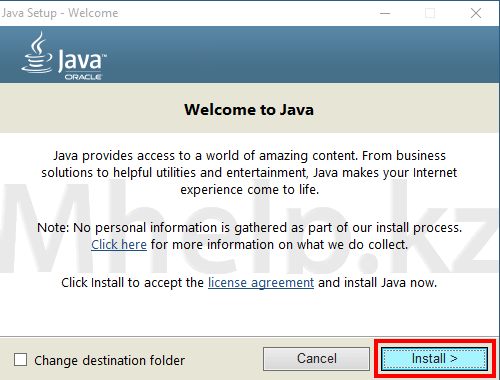
ภาพที่ 4การติดตั้งจาวา
กดปุ่ม ติดตั้ง

ภาพที่ 5กระบวนการติดตั้งจาวา
เรากำลังรอการดาวน์โหลดและติดตั้งโปรแกรม
หากคุณติดตั้ง Java เวอร์ชันอื่นไว้ก่อนหน้านี้ หน้าต่างสำหรับการกู้คืนการตั้งค่า Java อาจปรากฏขึ้น ในหน้าต่างนี้ ให้ตรวจสอบว่าได้ทำเครื่องหมายในช่องแล้ว คืนค่าพรอมต์ความปลอดภัยของ Javaและกดปุ่ม ต่อไป- กดปุ่ม ปิด.

ภาพที่ 6การติดตั้ง Java สำเร็จ
ด้วยเหตุนี้ Java เวอร์ชันล่าสุดจึงได้รับการติดตั้งบนคอมพิวเตอร์ของคุณสำเร็จแล้ว
วิธีอัปเดตเวอร์ชัน Java ที่คุณติดตั้ง
หากต้องการอัปเดต Java ที่ติดตั้งไว้ในคอมพิวเตอร์ของคุณแล้ว คุณไม่จำเป็นต้องไปที่เว็บไซต์อย่างเป็นทางการ คุณสามารถอัปเดตได้โดยใช้ Java เอง
ไปที่แท็บ อัปเดตให้กดปุ่ม อัปเดตทันที.

ภาพที่ 7อัปเดตแท็บในแผงควบคุม Java
หากคุณได้ติดตั้ง Java เวอร์ชันล่าสุดแล้ว คุณจะได้รับข้อความต่อไปนี้ คุณมีแพลตฟอร์ม Java ล่าสุดบนระบบนี้แล้ว
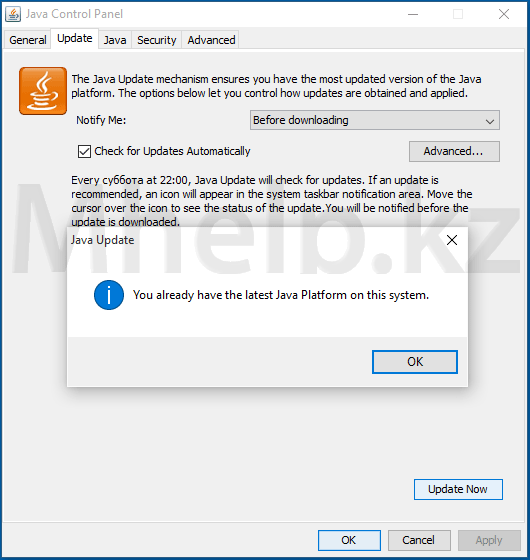
ภาพที่ 8คุณมี Java เวอร์ชันล่าสุดติดตั้งอยู่ในคอมพิวเตอร์ของคุณ
ในหน้าต่าง การตั้งค่า Java - ยินดีต้อนรับให้กดปุ่ม อัปเดต.
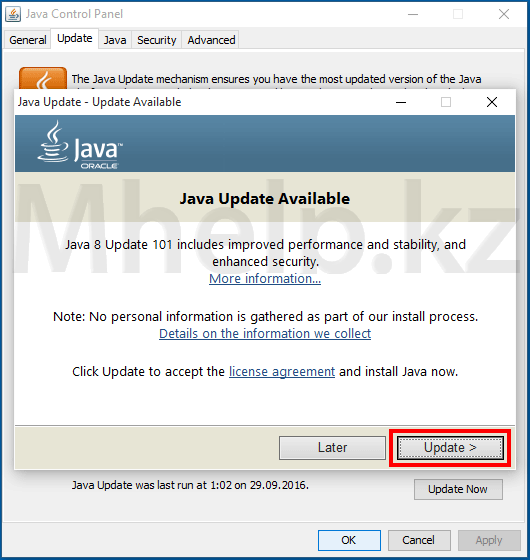
ภาพที่ 8เริ่มต้นกระบวนการอัปเดตการติดตั้ง Java ของคุณ
เรากำลังรอให้ผู้ติดตั้งทำงานให้เสร็จ
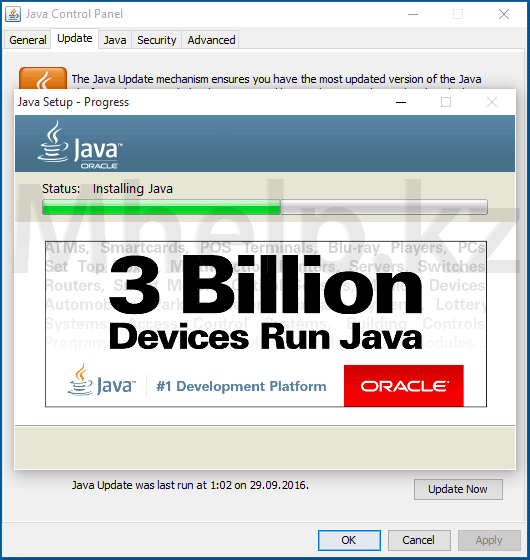
Java ไม่อัปเดตเป็นเวอร์ชัน 8 เจ้าของ Windows 10 อาจประสบปัญหานี้ เมื่อ Java แสดงข้อความเกี่ยวกับความจำเป็นในการอัปเดต

เมื่อคุณคลิกที่หน้าต่างป๊อปอัป คุณจะเริ่มอัปเดต จากนั้นจะมีข้อผิดพลาดปรากฏขึ้น
การดาวน์โหลดล้มเหลว:from=http://javadl.oracle.com/webapps/download/GetFile/1.8.0_171-b11/512cd62ec5174c3487ac17c61aaa89e8/windows-i586/au.msi
คำเตือนเกี่ยวกับการดาวน์โหลดตัวติดตั้งไม่สำเร็จ หากคุณป้อนที่อยู่ไซต์ลงในเบราว์เซอร์และดาวน์โหลดไฟล์ที่จำเป็น au.msiจะไม่เกิดประโยชน์มากนัก เมื่อฉันพยายามติดตั้ง ฉันได้รับข้อผิดพลาดอื่น

ในกรณีนี้ คุณควรดาวน์โหลดตัวติดตั้ง Java จากเว็บไซต์อย่างเป็นทางการ และติดตั้งด้วยตนเอง นี่คือสิ่งที่เราจะทำตอนนี้ ไปที่เว็บไซต์และดาวน์โหลดตัวติดตั้ง

ไปที่การดาวน์โหลดกันเถอะอย่ารีบเปิดไฟล์การติดตั้งโดยคลิกที่ชื่อ ให้คลิกที่ลิงค์แสดงในโฟลเดอร์แทน

และเรียกใช้จากโฟลเดอร์ในฐานะผู้ดูแลระบบ


หลังจากการถอนการติดตั้ง จะต้องทำซ้ำขั้นตอนการติดตั้ง
หลังจากการติดตั้งเสร็จสมบูรณ์ ให้รีสตาร์ทคอมพิวเตอร์และตรวจสอบเวอร์ชันจาวาหลังจากการอัพเดตในแผงควบคุม

การสร้างคีย์ AWP ค่าของฟิลด์อินน์ไม่ถูกต้อง
เมื่อไม่นานมานี้ ฉันประสบปัญหาในการสร้างคีย์ โปรแกรมใช้งานได้ แต่ไม่ต้องการยอมรับค่าที่ป้อนในฟิลด์ TIN มักจะเตือนอยู่เสมอว่า […]
ข้อผิดพลาดในการสร้างคีย์ AWP เมื่อเปิดเอกสารคำ
เมื่อทำงานกับโปรแกรมสร้างคีย์ AWP ปัญหามักเกิดขึ้น บางส่วนมีการอธิบายไว้ในเว็บไซต์อย่างเป็นทางการของกระทรวงการคลัง แต่ปัญหาเกี่ยวกับข้อผิดพลาดเมื่อพิมพ์แอปพลิเคชันเมื่อสิ้นสุดขั้นตอนการสร้างดังนั้น […]
สวัสดีผู้อ่าน www.site ที่รัก ในบทความนี้เราจะพูดถึงวิธีอัปเดต Java และเหตุใดจึงจำเป็นต้องดำเนินการตามขั้นตอนนี้ ความจริงก็คือโปรแกรมจำนวนมาก เช่นเดียวกับเกมและเว็บไซต์เขียนด้วยภาษาการเขียนโปรแกรม Java และเพื่อให้ทำงานได้อย่างถูกต้อง พวกเขาต้องการสภาพแวดล้อมรันไทม์ของตัวเองที่เรียกว่า Java Runtime Environment ดังนั้น หากคุณติดตั้งสภาพแวดล้อมนี้เวอร์ชันเก่า ประสิทธิภาพของแอปพลิเคชันต่างๆ จะยากมาก ดังนั้นตอนนี้ฉันจะบอกวิธีอัปเดตแอปพลิเคชัน Java ของคุณเป็นเวอร์ชันล่าสุด
วิธีที่ 1 - ผ่านเว็บไซต์อย่างเป็นทางการ
ไปที่ เว็บไซต์อย่างเป็นทางการของจาวาแล้วคลิกปุ่มสีแดง ดาวน์โหลด Java ฟรี

ในหน้าต่างถัดไป คลิกปุ่มตกลงและเริ่มดาวน์โหลดฟรี


บันทึกไฟล์นี้ไปยังตำแหน่งที่สะดวกสำหรับคุณ และรันการติดตั้ง Java
สำคัญ! เบราว์เซอร์ทั้งหมดจะต้องปิดในขณะที่ติดตั้งแอปพลิเคชัน
เรารอสักครู่จนกระทั่งหน้าต่างดังกล่าวปรากฏขึ้นซึ่งคุณต้องคลิกปุ่มติดตั้ง

ในหน้าต่างถัดไป ลบตัวตรวจสอบ 2 ตัวออกแล้วคลิกถัดไปเพื่อเริ่มกระบวนการติดตั้งแอปพลิเคชัน Java
หลังจากเสร็จสิ้น หน้าต่างอื่นจะปรากฏขึ้นเพื่อระบุว่าการอัปเดต Java สำเร็จ ในหน้าต่างนี้ ให้คลิกปุ่มปิด

วิธีที่ 2 - การใช้แอปพลิเคชัน Java
ตอนนี้คุณรู้วิธีอัปเดต Java ผ่านเว็บไซต์อย่างเป็นทางการแล้ว ตอนนี้เรามาดูตัวเลือกในการอัพเดต Java ผ่านส่วนประกอบของตัวเอง หากต้องการเปิดใช้งานให้คลิกเริ่ม - แผงควบคุม - โปรแกรม (Wibdows 7,8) หรือเริ่ม - แผงควบคุม (Windows XP) แล้วเลือกไอคอน Java

หลังจากเปิดใช้งานแล้ว หน้าต่างจะปรากฏขึ้นโดยคุณต้องไปที่แท็บอัปเดตแล้วคลิกปุ่มอัปเดตทันทีที่ด้านล่างของหน้าต่าง

เนื่องจากฉันใช้แอปพลิเคชันเวอร์ชันล่าสุดนี้ โปรแกรมจะแจ้งให้ฉันทราบเกี่ยวกับเรื่องนี้

หากหน้าต่างนี้ไม่ปรากฏขึ้น หมายความว่าคุณต้องอัปเดตแอปพลิเคชัน ไม่มีอะไรซับซ้อนเกี่ยวกับเรื่องนี้ ทุกอย่างชัดเจนในระดับสัญชาตญาณ
ก่อนอัปเดตอย่าลืมปิดเบราว์เซอร์ทั้งหมด!
หลังจากการอัพเดต คุณสามารถเปิดโปรแกรมหรือของเล่นของคุณได้ ทุกอย่างควรจะใช้งานได้ ถ้าไม่เช่นนั้น ให้ลองรีสตาร์ทคอมพิวเตอร์ของคุณ
